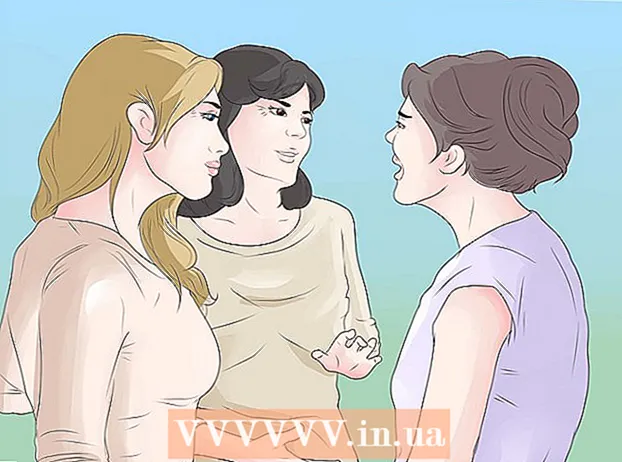लेखक:
Bobbie Johnson
निर्मितीची तारीख:
9 एप्रिल 2021
अद्यतन तारीख:
1 जुलै 2024

सामग्री
- पावले
- 4 पैकी 1 पद्धत: गुगल डॉक्स मध्ये तयार केलेली फाईल गुगल डॉक्स एडिटर मध्ये कशी उघडावी
- 4 पैकी 2 पद्धत: मायक्रोसॉफ्ट वर्डमध्ये गुगल डॉक्समध्ये तयार केलेली फाईल कशी उघडावी
- 4 पैकी 3 पद्धत: गुगल डॉक्समध्ये मायक्रोसॉफ्ट वर्ड डॉक्युमेंट कसा उघडावा
- 4 पैकी 4 पद्धत: Google डॉक्समध्ये नवीन फाइल कशी तयार करावी
- टिपा
Google डॉक्स हे एक ऑनलाइन संपादक आहे जे आपल्याला मजकूर दस्तऐवज तयार आणि संपादित करू देते आणि ते ऑनलाइन संचयित करू शकते. हे संपादक मायक्रोसॉफ्ट वर्ड दस्तऐवजांसह कार्य करण्यास समर्थन देते आणि ते वापरण्यासाठी आपल्याला एका Google खात्याची आवश्यकता आहे. या लेखात, आम्ही तुम्हाला Google डॉक्स मध्ये तयार केलेल्या फाईल्स Google डॉक्स संपादक आणि मायक्रोसॉफ्ट वर्ड मध्ये कशा उघडायच्या, तसेच Google डॉक्स मध्ये वर्ड दस्तऐवज कसे उघडायचे ते दाखवू.
पावले
4 पैकी 1 पद्धत: गुगल डॉक्स मध्ये तयार केलेली फाईल गुगल डॉक्स एडिटर मध्ये कशी उघडावी
 1 Google डॉक्समध्ये तयार केलेली फाइल शोधा. अशी फाईल पाहण्यासाठी (त्याचा विस्तार ".gdoc" आहे), तुम्हाला ती Google डॉक्स एडिटरमध्ये उघडावी लागेल. तुम्ही हे Google डॉक्स वेबसाइट किंवा मोबाईल अॅपवर करू शकता.
1 Google डॉक्समध्ये तयार केलेली फाइल शोधा. अशी फाईल पाहण्यासाठी (त्याचा विस्तार ".gdoc" आहे), तुम्हाला ती Google डॉक्स एडिटरमध्ये उघडावी लागेल. तुम्ही हे Google डॉक्स वेबसाइट किंवा मोबाईल अॅपवर करू शकता. - जर फाईल ई -मेलशी जोडली गेली असेल तर फाईल तुमच्या कॉम्प्युटरवर डाउनलोड करण्यासाठी ईमेल अटॅचमेंटवर क्लिक करा.
- जर ईमेल "[वापरकर्त्याने] दस्तऐवज संपादित करण्याचे सुचवले आहे" असे म्हटले तर फाइल पाहण्यासाठी आणि संपादित करण्यासाठी फक्त "Google डॉक्समध्ये उघडा" क्लिक करा.
 2 आपण मोबाइल डिव्हाइस वापरत असल्यास Google डॉक्स अॅप डाउनलोड करा. आयफोन / आयपॅडवर, अॅप अॅप स्टोअरमध्ये आणि प्ले स्टोअरमध्ये अँड्रॉइड डिव्हाइसवर आढळू शकते.
2 आपण मोबाइल डिव्हाइस वापरत असल्यास Google डॉक्स अॅप डाउनलोड करा. आयफोन / आयपॅडवर, अॅप अॅप स्टोअरमध्ये आणि प्ले स्टोअरमध्ये अँड्रॉइड डिव्हाइसवर आढळू शकते.  3 फाइल Google डॉक्समध्ये उघडण्यासाठी त्यावर डबल क्लिक करा.
3 फाइल Google डॉक्समध्ये उघडण्यासाठी त्यावर डबल क्लिक करा.- आपल्या संगणकावर, दस्तऐवज आपल्या प्राथमिक वेब ब्राउझरमध्ये उघडतो, आणि आपल्या मोबाइल डिव्हाइसवर, ते Google डॉक्स अॅपमध्ये उघडते.
- तुम्ही आधीच तुमच्या Google खात्यात साइन इन केलेले नसल्यास, Google डॉक्स संपादक तुम्हाला तसे करण्यास सांगेल.
4 पैकी 2 पद्धत: मायक्रोसॉफ्ट वर्डमध्ये गुगल डॉक्समध्ये तयार केलेली फाईल कशी उघडावी
 1 मध्ये दस्तऐवज उघडा Google डॉक्स. मायक्रोसॉफ्ट वर्डमध्ये गुगल डॉक्समध्ये तयार केलेल्या फाइल्स उघडण्यास सक्षम होण्यासाठी, आपल्याला अशा फाईल्स आपल्या कॉम्प्यूटरवर डीओसीएक्स फॉरमॅटमध्ये डाउनलोड करण्याची आवश्यकता आहे.
1 मध्ये दस्तऐवज उघडा Google डॉक्स. मायक्रोसॉफ्ट वर्डमध्ये गुगल डॉक्समध्ये तयार केलेल्या फाइल्स उघडण्यास सक्षम होण्यासाठी, आपल्याला अशा फाईल्स आपल्या कॉम्प्यूटरवर डीओसीएक्स फॉरमॅटमध्ये डाउनलोड करण्याची आवश्यकता आहे. - आपण अद्याप लॉग इन केले नसल्यास, आपल्याला तसे करण्यास सूचित केले जाईल.
- तुम्ही मोबाईल डिव्हाइसवर Google डॉक्स अॅप वापरत असल्यास, त्या अॅपमध्ये दस्तऐवज उघडा.
 2 फाइल> डाउनलोड म्हणून क्लिक करा. अनेक पर्याय प्रदर्शित केले जातील.
2 फाइल> डाउनलोड म्हणून क्लिक करा. अनेक पर्याय प्रदर्शित केले जातील. - Google डॉक्स मोबाईल अॅपमध्ये, ⋮ चिन्हावर टॅप करा आणि शेअर आणि निर्यात निवडा.
 3 "मायक्रोसॉफ्ट वर्ड" निवडा. नंतर दस्तऐवज जतन करण्यासाठी एक फोल्डर निवडा.
3 "मायक्रोसॉफ्ट वर्ड" निवडा. नंतर दस्तऐवज जतन करण्यासाठी एक फोल्डर निवडा. - मोबाईल अॅपमध्ये, "शब्द म्हणून जतन करा" निवडा.
 4 मायक्रोसॉफ्ट वर्ड सुरू करा. हे संगणक किंवा मोबाइल डिव्हाइसवर करता येते.
4 मायक्रोसॉफ्ट वर्ड सुरू करा. हे संगणक किंवा मोबाइल डिव्हाइसवर करता येते. - आपण वर्ड ऑनलाईन वापरत असल्यास, प्रथम आपले दस्तऐवज OneDrive वर अपलोड करा. Https://onedrive.live.com/about/en-us/ वर जा, अपलोड> फायली क्लिक करा आणि नंतर तुम्हाला हवे असलेले दस्तऐवज शोधा.
 5 वर क्लिक करा Ctrl+ओ (विंडोज) किंवा आज्ञा+ओ (Mac), आणि नंतर तुम्हाला हव्या असलेल्या दस्तऐवजावर डबल-क्लिक करा. Google डॉक्समध्ये तयार केलेले दस्तऐवज वर्डमध्ये उघडेल.
5 वर क्लिक करा Ctrl+ओ (विंडोज) किंवा आज्ञा+ओ (Mac), आणि नंतर तुम्हाला हव्या असलेल्या दस्तऐवजावर डबल-क्लिक करा. Google डॉक्समध्ये तयार केलेले दस्तऐवज वर्डमध्ये उघडेल. - वर्ड ऑनलाईन मध्ये, तुम्हाला हवी असलेली फाईल शोधण्यासाठी OneDrive वरून उघडा क्लिक करा.
- वर्ड मोबाईल अॅपमध्ये, फोल्डरच्या आकाराच्या चिन्हावर टॅप करा आणि नंतर फाइल निवडा.
4 पैकी 3 पद्धत: गुगल डॉक्समध्ये मायक्रोसॉफ्ट वर्ड डॉक्युमेंट कसा उघडावा
 1 Google Chrome सुरू करा. Google डॉक्समध्ये वर्ड फाइल उघडण्यासाठी ही पद्धत वापरा. आपल्या संगणकावर Google Chrome वेब ब्राउझर स्थापित करणे आवश्यक आहे.
1 Google Chrome सुरू करा. Google डॉक्समध्ये वर्ड फाइल उघडण्यासाठी ही पद्धत वापरा. आपल्या संगणकावर Google Chrome वेब ब्राउझर स्थापित करणे आवश्यक आहे. - आपण Google डॉक्स अॅप वापरत असल्यास, वर्ड फायली उघडण्यासाठी आपल्याला काहीही स्थापित करण्याची आवश्यकता नाही. फाईल Google डॉक्समध्ये उघडण्यासाठी त्यावर डबल-क्लिक करा.
 2 विस्तार पृष्ठ उघडा ऑफिस फायली संपादित करणे क्रोम साठी. ही पद्धत वापरण्यासाठी हा विस्तार स्थापित करा.
2 विस्तार पृष्ठ उघडा ऑफिस फायली संपादित करणे क्रोम साठी. ही पद्धत वापरण्यासाठी हा विस्तार स्थापित करा.  3 स्थापित करा क्लिक करा.
3 स्थापित करा क्लिक करा. 4 विस्तार स्थापित करा वर क्लिक करा. विस्तार Chrome मध्ये स्थापित केला जाईल.
4 विस्तार स्थापित करा वर क्लिक करा. विस्तार Chrome मध्ये स्थापित केला जाईल.  5 वर्ड फाइल Google डॉक्समध्ये उघडण्यासाठी त्यावर डबल-क्लिक करा. जर दस्तऐवज तुम्हाला ईमेल संलग्नक म्हणून पाठवला गेला असेल किंवा तो Google ड्राइव्हमध्ये साठवला गेला असेल तर तुम्ही दस्तऐवज त्याच्या मूळ स्वरूपात उघडण्यास आणि जतन करण्यास सक्षम असाल.
5 वर्ड फाइल Google डॉक्समध्ये उघडण्यासाठी त्यावर डबल-क्लिक करा. जर दस्तऐवज तुम्हाला ईमेल संलग्नक म्हणून पाठवला गेला असेल किंवा तो Google ड्राइव्हमध्ये साठवला गेला असेल तर तुम्ही दस्तऐवज त्याच्या मूळ स्वरूपात उघडण्यास आणि जतन करण्यास सक्षम असाल. - जर फाईल तुमच्या कॉम्प्युटरवर असेल तर आधी ती तुमच्या Google ड्राइव्हवर अपलोड करा.
4 पैकी 4 पद्धत: Google डॉक्समध्ये नवीन फाइल कशी तयार करावी
 1 एक Google खाते तयार करा. Google डॉक्स वापरणे आवश्यक आहे. आपल्याकडे Google खाते नसल्यास, एक तयार करा.
1 एक Google खाते तयार करा. Google डॉक्स वापरणे आवश्यक आहे. आपल्याकडे Google खाते नसल्यास, एक तयार करा. - आपण मोबाइल डिव्हाइस वापरत असल्यास, Google डॉक्स अॅप स्थापित करा. आयफोन / आयपॅडवर, अॅप अॅप स्टोअरमध्ये आणि प्ले स्टोअरमध्ये अँड्रॉइड डिव्हाइसवर आढळू शकते.
 2 स्क्रीनच्या वरच्या उजव्या कोपर्यात नऊ स्क्वेअर चिन्हावर क्लिक करा Google.com, आणि नंतर मेनूमधून "डिस्क" निवडा. आपल्याला Google ड्राइव्ह पृष्ठावर नेले जाईल.
2 स्क्रीनच्या वरच्या उजव्या कोपर्यात नऊ स्क्वेअर चिन्हावर क्लिक करा Google.com, आणि नंतर मेनूमधून "डिस्क" निवडा. आपल्याला Google ड्राइव्ह पृष्ठावर नेले जाईल. - मोबाईल Inप्लिकेशनमध्ये, "+" चिन्हावर क्लिक करा.
 3 नवीन> Google डॉक्स वर क्लिक करा. एक नवीन (रिक्त) दस्तऐवज Google डॉक्समध्ये उघडेल.
3 नवीन> Google डॉक्स वर क्लिक करा. एक नवीन (रिक्त) दस्तऐवज Google डॉक्समध्ये उघडेल. - आपल्या मोबाइल डिव्हाइसवर, नवीन दस्तऐवज टॅप करा.
- Google डॉक्स मधील फायली स्वयंचलितपणे जतन केल्या जातात, म्हणून जेव्हा आपण आपल्या दस्तऐवजाचे कार्य पूर्ण करता तेव्हा आपल्याला जतन करा बटण क्लिक करण्याची आवश्यकता नसते.
टिपा
- गुगल स्लाइड्स मायक्रोसॉफ्ट पॉवरपॉईंटचे विनामूल्य समतुल्य आहे आणि गुगल शीट्स मायक्रोसॉफ्ट एक्सेलच्या समतुल्य आहेत. हे प्रोग्राम Google डॉक्स प्रमाणेच वापरले जाऊ शकतात.
- आपल्या संगणकाच्या फाईल ब्राउझरमध्ये (जसे की फाइंडर किंवा विंडोज एक्सप्लोरर) Google डॉक्समध्ये तयार केलेली फाइल उघडण्यासाठी, फाइलवर डबल-क्लिक करा. मुख्य वेब ब्राउझर सुरू होईल आणि तुम्हाला तुमच्या Google खात्यात साइन इन करण्यास सांगितले जाईल.
- Google डॉक्सच्या ऑनलाइन आवृत्तीमध्ये फाईलचे नाव देण्यासाठी, "नवीन दस्तऐवज" ओळीवर क्लिक करा आणि नंतर नाव प्रविष्ट करा. मोबाइल अॅपवर, ⋮ चिन्हावर टॅप करा आणि नंतर नवीन दस्तऐवज टॅप करा.